Suchen Sie nach einer Alternative zu Any Video Recorder, damit Sie Videos auf Ihrem Windows Computer aufnehmen möchten? Unten erfahren Sie 5 leistungsstarke Aufnahmeprogramme.
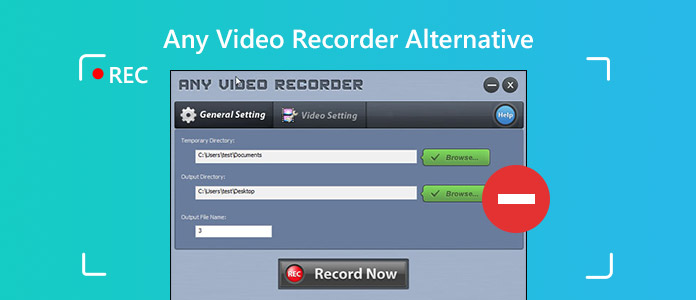
Verwenden Sie oft das Programm Any Video Recorder zur Videoaufzeichnung? Das ist ein professionelles und einfach zu bedienendes Video- und Audioaufnahmeprogramm. Es ist ziemlich leicht zu bedienen. Und Sie können Desktop oder Video-Stream reibungslos aufzeichnen. Mit dem Programm können Sie eigenes Album erstellen.
Haupteigenschaften sind wie folgt:
◆ Eine kostenlose Aufnahme-Software zum Erfassen von Computerbildschirm und Online-Videos und zum Speichern der HD Videos auf der Festplatte.
◆ Diese Software unterstützt mehrere Sprachen. Sie können gewünschte Oberfläche abrufen.
◆ Personalisierte Einstellungen steht Ihnen zur Verfügung. Sie können Audio- und Videoqualität anpassen.
Denn das Programm Any Video Recorder ziemlich leicht ist und über wenige Funktionen verfügen, suchen viele Nutzer nach einer Alternative dazu. Die unteren 5 Windows-Programme können Ihnen dabei helfen.
Aiseesoft Screen Recorder ist ein populäres Video-Aufnahme-Programm, das sowohl Computer-Bildschirm als auch online-Video aufzeichnen und speichern kann. Das Programm ist auf Windows und Mac verfügbar. Darüber hinaus können Sie ein beliebiges geöffnetes Fenster auf dem Computer aufnehmen. Dabei können Sie das kostenlose Screenshot-Tool verwenden.
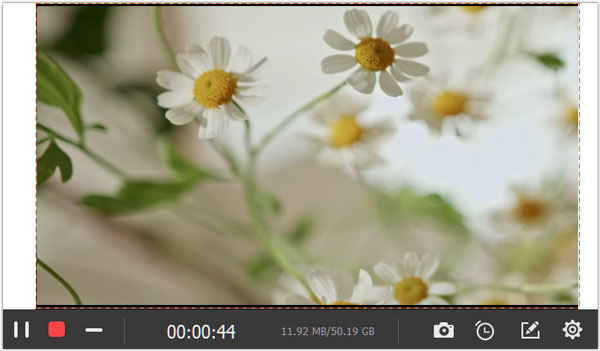
Hinsichtlich der Funktionen ist Aiseesoft Screen Recorder im Vergleich zu Any Video Recorder viel starker. Und Sie können Videoaufnahme im Format wie MP4, WMV, MOV, F4V, TS, AVI, Gif, MP3, WMA, M4A, AAC speichern. Deshalb ist Aiseesoft Screen Recorder auch ein GIF Recorder.
Camtasia Studio ist ein professionelles Bildschirmaufzeichnungs-Software von TechSmith. Das ist ein All-in-One Tool und eine absolut starke Alternative zu Any Video Recorder. In der Software können Sie Bildschirm einfach und problemlos aufzeichnen, Video schneiden und bearbeiten, Video-Menü erstellen, Video abspielen. Hinzu kommt, es ermöglicht Ihnen auch Übergänge zu erstellen, Untertitel ins Video einzufügen, Wasserzeichen zu bearbeiten und hinzuzufügen.
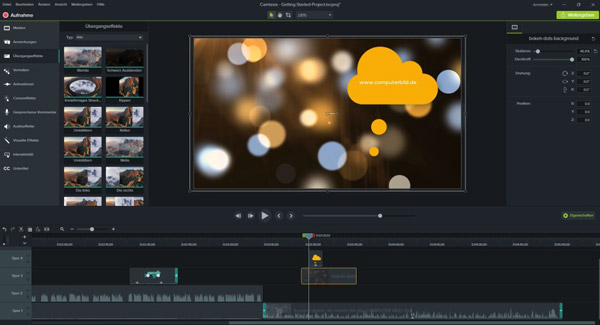
Sobald das Video zu groß ist, können Sie mit dem eingebauten Video Compressor die Aufnahme oder lokale Videos verkleinern.
In Camtasia Studio 9 könenn Sie fast alle Aktionen auf dem PC-Bildschirm mitschneiden. Während der Aufzeichnung sind Sie noch in der Lage, die Aufnahme zu bezeichnen und Effekte hinzuzufügen.
Download-Seite: https://www.techsmith.de/download/camtasia/
Bandicam Screen Recorder ist eine andere Alternative zum Any Video Recorder. Es ist ein leistungsstarkes Produkt für die Bildschirmaufzeichnung unter Windows 7, Windows 8 und Windows 10. Mit Bandicam können Sie den Bildschirm für jede Gelegenheit erfassen. Sie können Beispielsweise alles auf dem Computerbildschirm, 2D/3D-Spiele mit 4K UHD Video und externe Geräte wie Webcams, Xbox/PlayStation, Smartphone, IPTV usw. aufzeichnen.
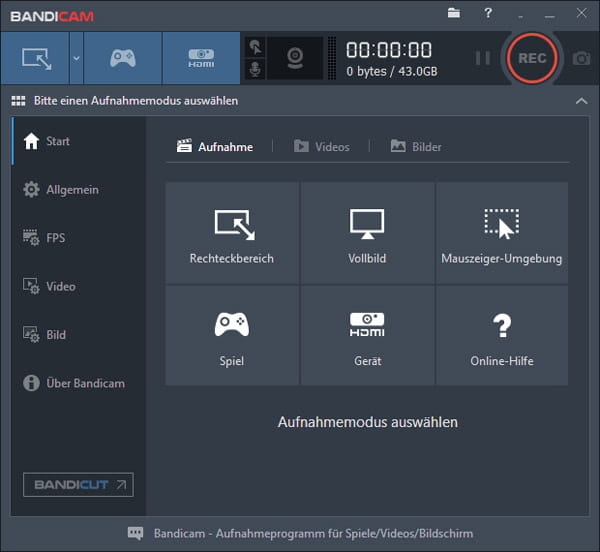
Mit Bandicam können Sie auch Stimme aus Mikrofon aufnehmen, wodurch Sie bessere Spielevideos erstellen. Nachdem Sie die Aufnahme beendet haben, können Sie Ihre Aufnahmen mit dem Bandicam Screen Recorder abspielen und bearbeiten.
Wenn Sie kein Programm auf Ihrem Computer herunterladen möchten, können Sie die Alternative zu Any Video Recorder Screencast-O-Matic verwenden. Das ist eine nicht schlechte Option. Die Funktion von webbasiert macht es sehr bequem und einfach. Sie können die Aufzeichnung Ihres Bildschirms mit einem einzigen Klick starten, solange Java installiert ist. Dies funktioniert auch unter Windows und Mac OS X.
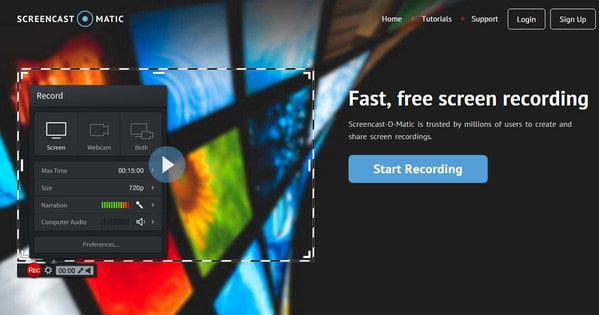
Screencast-O-Matic hat auch Nachteile. Obwohl Screencast-O-Matic kostenlos verwendet werden kann, wird die kostenlose Version mit einem kleinen Wasserzeichen und einer 15-minütigen Aufnahmekappe geliefert. Um die perfekte Erfahrung zu erzielen, müssen Sie das Pro-Abonnement für 15 USD pro Jahr erwerben.
Die letzte Any Video Recorder Alternative ist Fraps, was von Frames per Second abgekürzt ist, ist ein Dienstprogramm für Benchmarking, Bildschirmaufnahme und Bildschirmaufzeichnung für Windows. Es kann von Software erfasst werden, die DirectX und OpenGL verwendet, z. B. PC-Spiele.
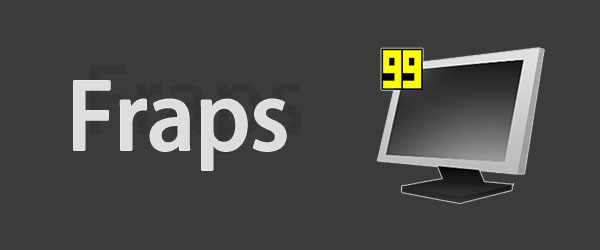
Über die einfache Benutzeroberfläche können Sie einfach Einstellungen vornehmen, bevor Sie den Desktop mit Fraps aufnehmen. Sie können die FPS mit Benchmarking-Hotkeys und -Einstellungen anpassen. Bevor Sie Videos aufnehmen, können Sie Einstellungen in Ihrem Filmmenü vornehmen. In der 30-Sekunden-Testversion können Sie Screenshots mit dem Standard-BMP-Format erstellen. Wenn Fraps kein Video aufzeichnet, können Sie auf den Hilfedienst klicken, um das Frap-Tutorial zu erhalten. Frap ist proprietäre und kommerzielle Software mit 37 US-Dollar. Es ist nützlich, um Echtzeitaufnahmen zu machen. Sie können den Video Recorder wegwerfen, die DV-Kamera vergessen und auf die Aufnahme eines 1080p HD-Videos achten, sogar eines 8K-Videos.
Fazit
Jetzt haben Sie die 5 guten und wertvollen Alernativen zu Any Video Recorder erfahren. Welches Programm gefällt Ihnen? Wenn Sie ein professionelles Video erstellen und aufnehmen, ist das Programm Camtasia viel besser. Und wenn Sie Homevideo oder einen WhatsApp Videoanruf aufnehmen, können Sie Aiseesoft Screen Recorder, Bandicam benutzen. Wenn Sie Gameplay aufzeichnen, können Sie Fraps bevorzugen. Jedes Programm hat sein eigene Vorteile. Haben Sie andere Vorschläge, können Sie uns Kommentare hinterlassen.